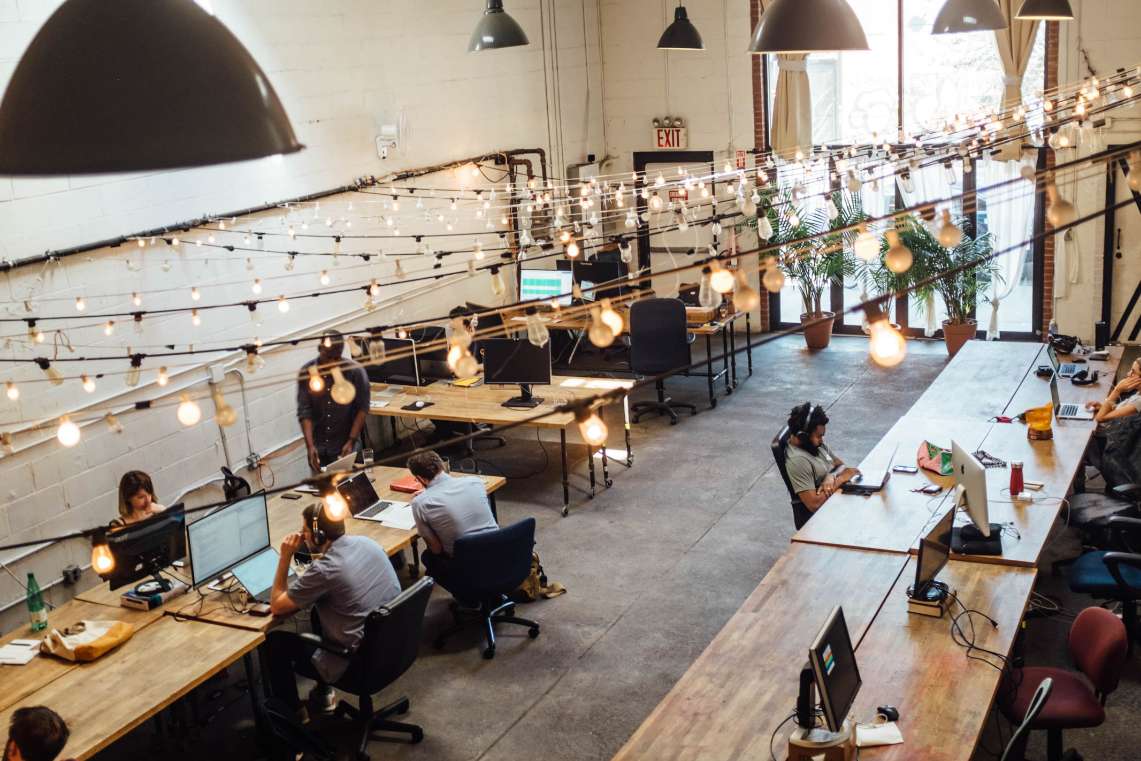
De Magento Admin wordt beschermd door meerdere beveiligingslagen om ongeautoriseerde toegang tot uw winkel, bestelling en klantgegevens te voorkomen. De eerste keer dat u zich aanmeldt bij de beheerder, moet u uw gebruikersnaam en wachtwoord invoeren en tweefactor authenticatie (2FA) instellen.
Afhankelijk van de configuratie van uw winkel, moet u wellicht ook een CAPTCHA-uitdaging oplossen, zoals het invoeren van een reeks toetsenbordtekens, het oplossen van een puzzel of het klikken op een reeks afbeeldingen met een gemeenschappelijk thema. Deze tests zijn bedoeld om te identificeren dat u een menselijke bot heeft, in plaats van een geautomatiseerde bot.
Voor extra beveiliging kunt u bepalen tot welke delen van de Admin elke gebruiker toegang heeft, en ook het aantal inlogpogingen beperken. Standaard wordt het account na zes pogingen vergrendeld en moet de gebruiker een paar minuten wachten voordat hij het opnieuw probeert. Vergrendelde accounts kunnen ook worden gereset vanuit de Admin.
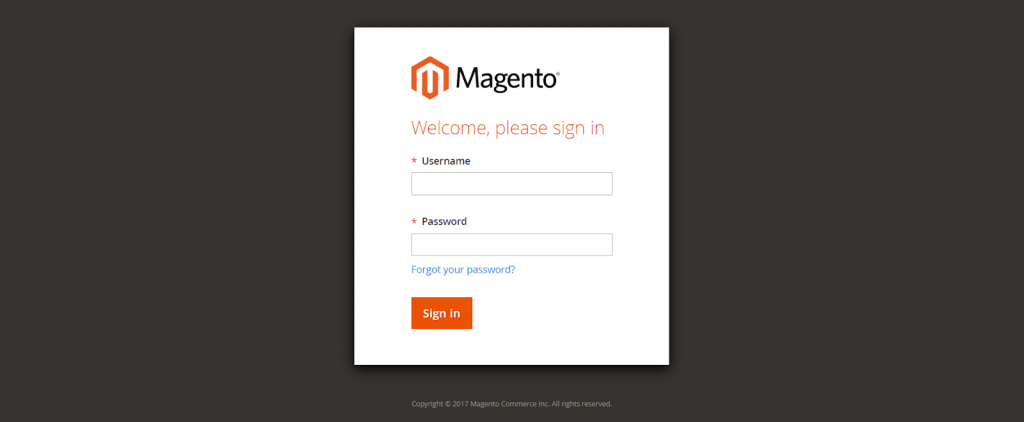
Het dashboard is meestal de eerste pagina die verschijnt wanneer u zich aanmeldt bij de Admin en kan een realtime overzicht geven van verkopen en klantactiviteiten. Dashboard gegevens bieden een momentopname van de totale verkoop, het gemiddelde bestelbedrag, recente bestellingen en zoektermen. Het diagram toont voltooide bestellingen en bedragen voor het geselecteerde datumbereik en kan worden gegenereerd op basis van dynamische, realtime gegevens of historische geaggregeerde gegevens. De tabbladen onderaan bieden snelle rapporten van uw best verkopende producten, meest bekeken producten, nieuwe klanten en klanten die het meest hebben gekocht.
Als u veel gegevens moet verwerken, kan de grafiek worden uitgeschakeld om de prestaties te verbeteren. Het dashboard in het volgende voorbeeld is geconfigureerd om realtime gegevens te gebruiken en toont voltooide bestellingen per uur voor de afgelopen vierentwintig uur. De grafiek wordt bijgewerkt voor elke voltooide bestelling.
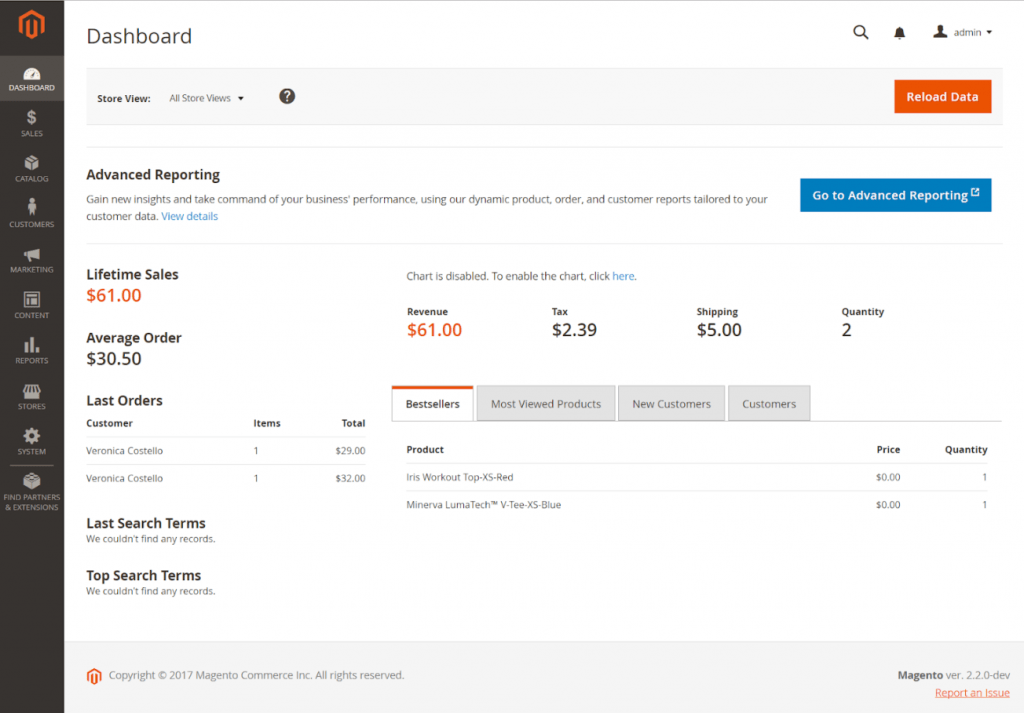
Standaard is het Admin Dashboard de startpagina wanneer u inlogt op het Magento Admin Panel. U kunt echter elke andere pagina kiezen om als opstartpagina in de configuratie te verschijnen. U kunt ook de startdatums instellen die in dashboard rapporten worden gebruikt, de gegevensbron kiezen en de weergave van het diagram gedeelte uitschakelen.
Ga in de Admin-zijbalk naar Stores. Kies onder Settings voor Configuration. Voer vervolgens een van de volgende handelingen uit:
Als u een grote hoeveelheid gegevens moet verwerken, kunt u de weergave van de grafiek uitschakelen om de prestaties te verbeteren. Als dit niet is ingeschakeld, verschijnt het bericht “Geen gegevens gevonden” in plaats van het diagram, hoewel de onderstaande samenvattende totalen nog steeds worden gegenereerd.
1. Kies Admin in het linkerdeelvenster onder Advanced.
2. Stel Enabled Charts in op Ja.
3. Klik als u klaar bent op Save config

1. Kies Reports in het paneel aan de linkerkant onder General
2. Doe het volgende in het gedeelte Dashboard:
3. Stel Year-To-Date Starts in op de maand en dag
4. Stel Current Month Starts in op de dag
5. Klik als u klaar bent op Save config
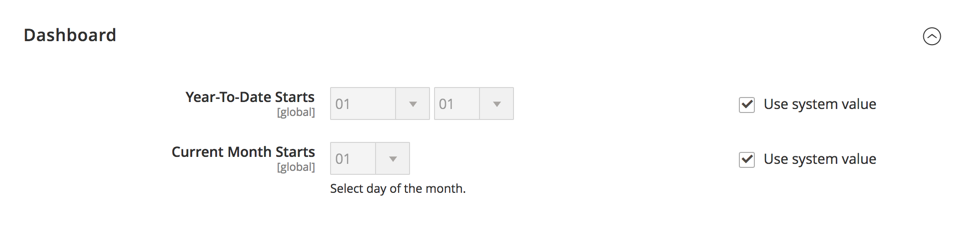
Het dashboard is de standaard startpagina voor de beheerder, hoewel u een andere startpagina kunt configureren.
1. Kies Stores in de Admin-zijbalk. Kies vervolgens onder Settings voor Configuration.
2. kies Admin in het paneel aan de linkerkant onder Advanced
3. Vouw de Startup Page sectie uit.
4. Stel de Startup Page in op de pagina die u als eerste wilt weergeven nadat u zich hebt aangemeld bij de Admin.
5. Klik als u klaar bent op Save config

Als u veel gegevens moet verwerken, kunnen de prestaties van het dashboard worden verbeterd door de weergave van realtime gegevens uit te schakelen.
1. klik in het paneel aan de linkerkant om Sales uit te vouwen. Kies vervolgens Sales
2. Klik om de Dashboard sectie uit te vouwen en doe het volgende:
a. Voor realtime gegevens stelt u Use Aggregated Data in op ‘Ja’.
b. Voor historische gegevens stelt u Use Aggregated Data in op ‘Nee’.
3. Klik als u klaar bent op Save config

Veel klanten komen bij ons met klachten over hun huidige webbouwer. Afspraken worden niet nagekomen, ze reageren traag of er is altijd wel een ander probleem. Maar van webbouwer overstappen is veel gedoe, toch?
Bij Digital Agency Accent Interactive BV zijn we gespecialiseerd in webshopovername beheer en optimalisatie van jouw webshop. In de afgelopen jaren hebben we al tientallen webshops met succes overgenomen. Liever niet meteen voor webshopovername gaan? Geen probleem, bij Accent Interactive BV is het mogelijk om eerst een webshop audit te laten doen.
Wij zijn Accent Interactive BV, Internetbureau in Alphen aan den Rijn. Wij hebben ons gespecialiseerd in het bouwen, beheren en onderhouden in Magento 2. We zijn een gedreven en tecnisch bureau met een solide basis.
Door onze ruime ervaring op het gebied van Magento 2 kunnen onze experts niet alleen goed luisteren naar je antwoorden, we kunnen ook strategisch meedenken, helpen draagvlak te creëren binnen je organisatie, adviseren en pro-actief met voorstellen komen. Wij zijn door Emmerce uitgeroepen tot de top 10 van E-Commerce bedrijven in Nederland.
Je kan ons mailen, bellen +31 172 603 130 en chatten.
Joost staat je graag te woord.